Ativar a integração do Power Automate para automatizar os processos
O Microsoft Power Automate permite-lhe criar processos automatizados entre os seus serviços e aplicações favoritos. A capacidade de executar fluxos nas aplicações de interação com os clientes (Dynamics 365 Sales, Dynamics 365 Customer Service, Dynamics 365 Field Service, Dynamics 365 Marketing e Dynamics 365 Project Service Automation), como o Dynamics 365 Sales e o Customer Service, simplificam aos utilizadores a combinação de um amplo espectro de serviços que podem ser iniciados a partir das aplicações do Dynamics 365, tais como serviços de mensagens, Social Engagement e encaminhamento de documentos.
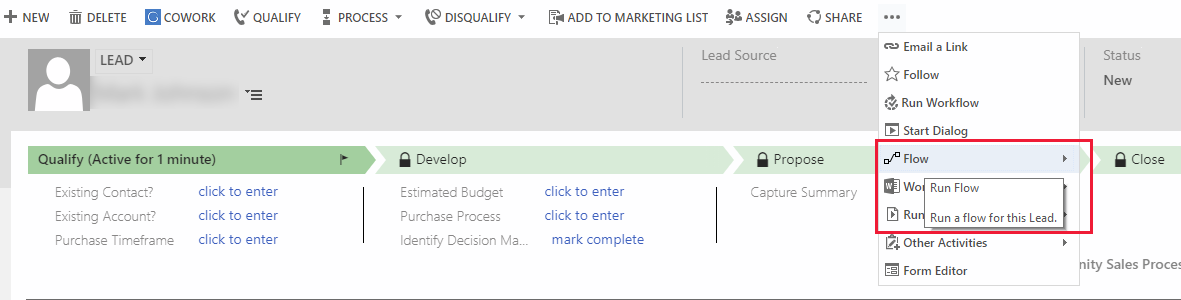
Os ambientes utilizam o mesmo ambiente no qual o ambiente reside. Para mais informações sobre ambientes do Power Automate, consulte Utilizar ambientes no Power Automate
A funcionalidade de integração do Power Automate não está disponível no seguinte serviço ou regiões geográficas.
- Microsoft Power Apps US Government
- Alemanha
Após a funcionalidade de integração do Power Automate ser ativada, os seguintes privilégios são adicionados à secção Diversos do separador Personalização para direitos de acesso.
Nome: prvFlow
Nome: prvFlow
Pré-requisitos
Uma ligação ao Power Automate para as aplicações de interação com os clientes (recomendado). Mais informações: Conectores
Um ou mais fluxos criados no ambiente do Power Automate para utilização com as aplicações de interação com os clientes. Mais informações: Criar um fluxo utilizando as aplicações de cativação de clientes
Ativar o Power Automate na sua organização
Por predefinição, todos os direitos de acesso permitem aos utilizadores executar fluxos nos registos a que tenham acesso.
Para ativar a integração do Power Automate na sua organização, siga estes passos.
Importante
Uma vez ativada a opção de integração do Power Automate, esta não pode ser desativada.
Se estiver a usar políticas de Acesso Condicional para limitar o acesso ao Power Automate e respetivas funcionalidades, as seguintes aplicações têm de ser incluídas na aplicação de política Aplicações de cloud:
- Microsoft PowerApps
- Microsoft Flow
Atualmente, ter acesso condicional apenas ao Microsoft Flow não é suficiente. Para aprender a configurar políticas de Acesso Condicional, consulte Planear uma implementação de Acesso Condicional e Controlar o Acesso ao Power Apps e ao Power Automate com Políticas de Acesso Condicional do Microsoft Entra.
No centro de administração do Microsoft Power Platform, selecione um ambiente.
Selecione Definições>Produto>Comportamento.
Sob Comportamento de apresentação, selecione Mostrar o Power Automate em formulários e no mapa do site para ativar o Power Automate. Uma vez ativada, esta definição não pode ser desativada.
Selecione Guardar.
Gorjeta
O menu Power Automate lista apenas os fluxos que começam pelo acionador Quando um registo é selecionado Microsoft Dataverse e contém, pelo menos, um acionador ou ação que referencia esse registo.